苹果6S作为一款备受欢迎的手机,在使用过程中设置开机密码和锁屏密码是非常重要的步骤,设置开机密码可以保护手机数据的安全,避免他人恶意使用;而设置锁屏密码则可以防止手机被他人偷窥隐私信息。苹果6S设置开机密码和锁屏密码非常简单,只需要在设置中找到相应选项,按照提示进行操作即可。保护手机安全,从设置密码开始。
苹果6S锁屏密码设置步骤
具体方法:
1.首先请在 iPhone 的主屏上,找到【设置】应用,打开它。

2.接下来请在设置列表里,找到【Touch ID与密码】一栏,如图所示
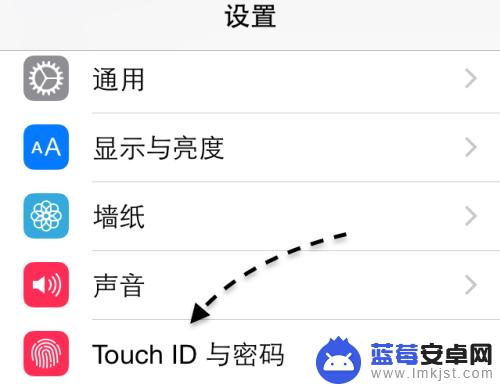
3.随后请在 Touch ID 与密码列表中,点击【打开密码】选项,如图所示
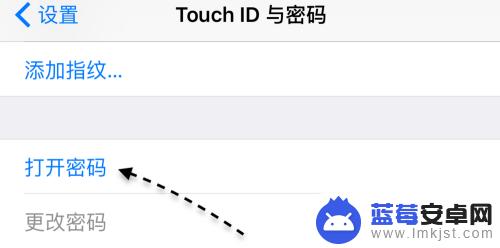
4.当前 iPhone6S 上搭配的 iOS9 系统,默认是采用6位数字密码。输入密码继续。
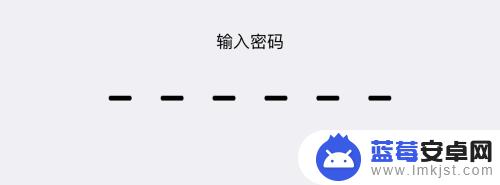
5.随后再输入相同的密码,即可为 iPhone6S 设置锁屏密码了,如图所示
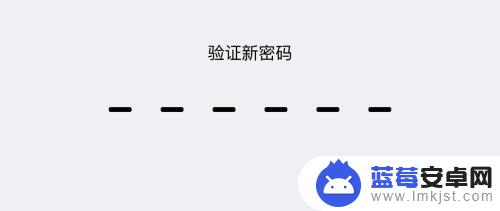
6.设置好了密码以后,接下来在锁屏状态下滑动以后。就会需要密码才可以解锁手机了。
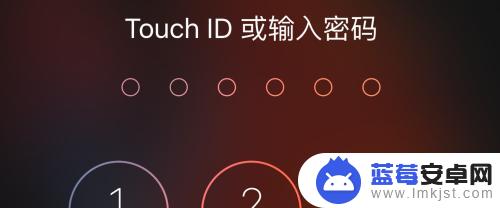
7.自从 iPhone5S 手机便支持指纹解锁功能,如果想要在 iPhone6S 上打开指纹功能的话,可以参考下方的教程:
26苹果6S指纹解锁 苹果iPhone6S指纹识别怎么用
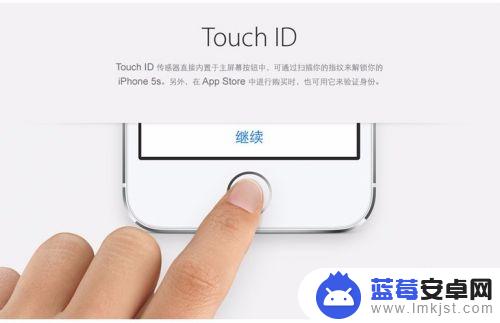
以上是关于如何设置苹果6s的开机密码的全部内容,如果你也遇到了同样的情况,赶快参考我的方法来解决吧,希望对大家有所帮助。












